정말 많은 분들이 애드센스를 승인받고, 구글 애드센스 광고 넣기를 어떻게 세팅해야 하는지 잘 모르시는 것 같았습니다. 그도 그럴 것이 정확한 답이 없고 블로그마다 차이가 있기 때문입니다. 그럼 어떻게 하면 좋을지에 대해 알려드리겠습니다.
1. 구글 애드센스 광고 기초 세팅방법
1-1. 구글 애드센스 광고 세팅 전
구글 애드센스 가입을 거쳐서 구글 애드센스 승인까지 받은 후에, 구글 애드센스 광고를 보시면 정말 많고, 다양한데 잘못 건들면 안 된다는 이야기를 많이 보셔서 답답하셨을 겁니다.
거기다가 티스토리 구글 애드센스 설정에 대해 잘모르고 자동 광고만 해두니 수익은 0달러 근처라서 더욱 답답하실 겁니다. 티스토리 구글 애드센스 연동은 기본으로 해두셨을 겁니다. 이는 처음에는 안뜨실 수 있으나, 조금만 지나면 플러그인에 뜨실겁니다.
저도 처음에 구글 애드센스 승인을 받고 애드센스 연동 전에 정말 알아들을 수 없는 말들도 많고 해서 혼자 며칠 동안 공부하고, 알아보면서 적용도 해봤습니다. 그러다 보니 최근 제가 블로그 운영 팁을 안 쓰고 있어서 마침 조금의 수확도 있고 알려드리려고 왔답니다.
물론 아직 저도 승인 후 3일밖에 되지 않아서 많이 부족합니다. 그런데, 3일 동안 저는 생각보다 많은 것을 얻은 듯합니다. 한번 수익이 잘 나오지 않으시는 분들은 제가 사용한 애드센스 광고 넣기를 적용해보시기 바랍니다. 유튜브 애드센스 설정도 이렇게 하지 않을까 싶지만, 아직 유튜브에 대해 도전할 시간이 없어서 나중에 해보고 알려드리겠습니다.
1-2. 구글 애드센스 자동 광고
가장 먼저 저는 이슈를 그렇게 좋아하지 않습니다. 물론 저도 이슈를 쓰고 싶지만, 얼마 뒤 버려야 되는 글이고 다음 최적화도 된 지금 잠깐의 조금 수익을 보자고 이슈 글을 남발해서 저품질로 가고 싶지는 않습니다.
저는 정보글 위주로 쓰고 있습니다. 왜 이렇게 서론이 기냐고 하실 수 있지만, 분명 이게 무슨 말인지, 왜 이런 말을 하게 되는지 아시게 될 겁니다.
구글 애드센스 자동 광고는 가장 처음에 많은 분들이 접하는 부분입니다. 자동 광고 부분에서는 앵커 광고와 전면 광고가 대표적입니다. 이 것이 무엇 인지, 어떻게 해야 하는지 하면 도움이 되는지에 대한 것이 궁금하실 겁니다.
앵커 광고는 상단에서 내려오는 식의 광고를 말합니다. 저는 이전에 모바일에서 이 광고가 나오면 자주 나가버렸습니다. 광고만 덕지덕지라는 생각이 들어 그냥 정보를 얻기도 전에 나가버렸습니다.
당연히 정보는 차고 넘치는데 굳이 이런 것을 사용하고 싶지는 않았습니다. 실제로도 제가 많이 알아본 결과 이탈률을 높일 수 있다고 합니다. 물론 구글 애드센스의 광고는 모두 본인의 선택이기 때문에 판단은 자유입니다. 그러나 이런 방법도 있다는 것을 알려드리는 것입니다.
그리고 전면 광고는 켜 두시는 것을 추천드립니다. 구글 애드에서는 광고주들을 위해 항상 움직입니다. 저희는 중요하게 생각하지 않으며, 당연한 이야기입니다. 그런 곳에서, 전면 광고를 엄청나게 신경 쓰고 강조합니다.
그리고 실제로 많은 분들이 전면 광고를 통해서 수익을 얻고 있기 때문에 전면 광고는 켜 두시는 것을 권장해드립니다. 그리고 글의 품질을 올리면 전면 광고에서도 분명 글의 내용과 유사한 광고를 띄워주는 경우가 빈번해지므로 반드시 글에 신경 쓰셔야 합니다.
그 외에 이번에 생긴 더 넓은 화면도 사용하시는 것을 추천해드립니다. 아직 데이터가 없지만, 반응이 나쁘지 않습니다.
2. 구글 애드센스 광고 단위
2-1. 수동 광고에 대해
이제 여기서부터가 진짜입니다. 자동 광고만 키신 분들은 글의 중간에 광고가 안 들어가서 답답하실 겁니다. 이런 글 사이 광고는 수동으로 직접 집어넣는 수동 광고입니다.
다들 alt태그를 잘 아실 겁니다. alt태그를 잘 모르시면 구글 유입의 문제가 있을 수 있으니 미리 글이 쌓이기 전 습관 들이시면 좋습니다. alt태그와 관련된 내용은 아래 링크를 통해 확인하실 수 있습니다.
구글 SEO 최적화 방법 중 alt태그 중요성과 사용방법
수동 광고는 alt 태그를 수정하는 HTML에서 직접 입력하셔야 합니다. 먼저, 수동 광고를 만드셔야 합니다. 우선 구글 애드센스에서 우측 메뉴 부분을 선택한 후 광고에서 개요를 선택해줍니다.
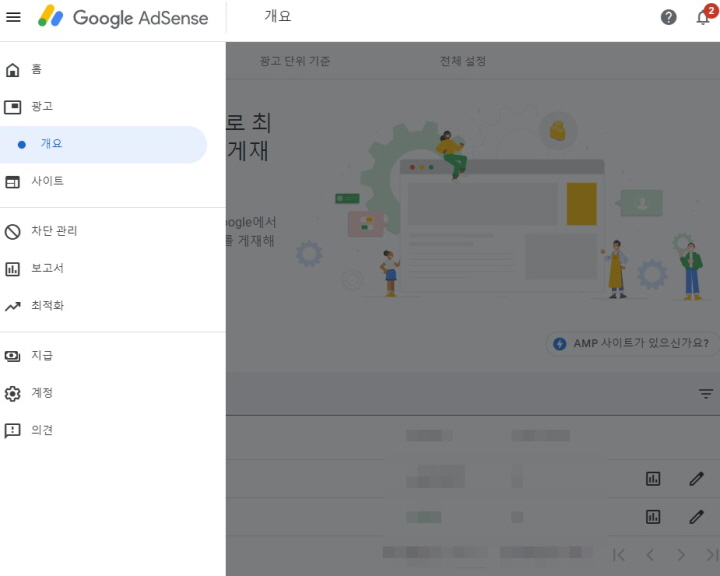
그럼 위의 사진과 같이 뜨는데 가운데 위쪽 광고 단위 기준을 눌러주시면 됩니다. 그럼 아래와 같은 창이 뜰 겁니다. 보통 승인받으신지 얼마 안 되신 분들은 저처럼 3가지밖에 안 뜨실 거예요.
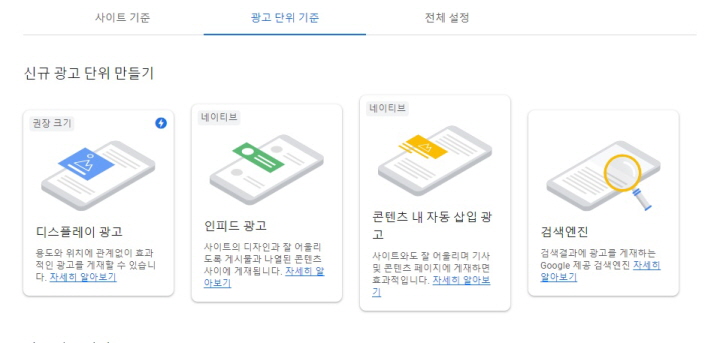
자 여기서 많이 갈립니다. 어디에는 디스플레이 광고가 효과적인 블로그가 있고, 어디에는 콘텐츠 내 자동 삽입 광고가 효과적인 블로그가 있기 때문에 연구를 하셔야 합니다. 연구에 따라 구글 애드센스 수익이 달라집니다.
이 부분은 블로그가 다루는 주제, 스킨과 같이 모든 부분에 영향을 받아서 다르기 때문에 개인차가 너무 큽니다. 하지만, 대부분 다 이용해보셔야 하고, 이용하는 방법에 대해 알려드리겠습니다.
2-2. 수동 광고 중 디스플레이 광고
디스플레이 광고도 어떻게 사용하는 가에 따라 엄청나게 효과가 있는 광고입니다. 저는 주로 디스플레이 광고를 자동 광고 식으로 스킨 편집을 통해 만들어 두었습니다. 방법에 대해서는 제가 뒤에 가서 알려드리겠습니다.
디스플레이 광고는 콘텐츠 내 자동 삽입 광고와 차이가 있는 부분이 그림 위주입니다. 이미지 위주로 되어 있는 광고라고 생각하시면 됩니다.

디스플레이 광고를 생성하실 때는 다른 것 보다 위의 사진 중 반응형으로 조정하시는 게 좋습니다. PC보다 모바일의 비율이 월등히 높기 때문에 반응형으로 해주시는 게 좋습니다.
모바일에선 티스토리 구글 애드센스 반응형이 좋기 때문에 반응형으로 만드시는 것을 추천해드립니다. 좌측 가로형, 세로형은 저희가 선택하는 게 아니라 그냥 미리보기로 보여주는 것이기 때문에 크게 신경 안 쓰셔도 됩니다.
이름은 보통 나누시기 바랍니다. 상단에 배치할 광고인 경우 디스플레이 - 상단, 하단인 경우 디스플레이 - 하단, 이렇게 만드셔서 구분 지어서 수동 광고 등을 넣어주시면 나중에 데이터 내기가 엄청 수월해집니다.
내 블로그에서 어느 부분을 사람들이 많이 구글 애드센스 광고를 클릭하는지 알기 쉽기 때문입니다.
2-3. 수동 광고 중 콘텐츠 내 자동 삽입 광고
광고 단위 중 콘텐츠 내 자동 삽입 광고도 많이들 애용하시는 광고입니다. 저는 보통 이 광고를 글 사이에 수동 광고로 집어넣고 있답니다.
콘텐츠 내 자동 삽입 광고는 말 그대로 간단한 이미지나, 동영상이 나오는 경우 거나 대부분은 간단한 이미지와 글로 이루어진 광고입니다. 저도 아직 오래되지 않아서 정확한 데이터를 알 수는 없지만, 글이 있으면 무엇인가 설명이 돼서 괜찮은 것 같았습니다.
콘텐츠 내 자동 삽입 광고를 만드실 때에는 설정은 따로 건든 것이 저는 아직 없습니다. 그냥 이름만 상단, 중간, 하단으로 나누어서 만들었습니다.
3. 수동 광고 내 글에 광고 넣기
아까 말씀드린 것들을 이용하셔서 구글 애드센스 광고를 만드셨다면, 이제 수동 광고를 위해 글에 넣는 방법을 알아보겠습니다.
방법은 정말 간단합니다. 우선 구글 애드센스에서 광고에서 개요 탭에 들어가시면 아까 저희가 만들었던 부분인 광고 단위로 가주시면 됩니다. 광고를 만드셨다면 아래에 만드신 광고들이 있을 겁니다.
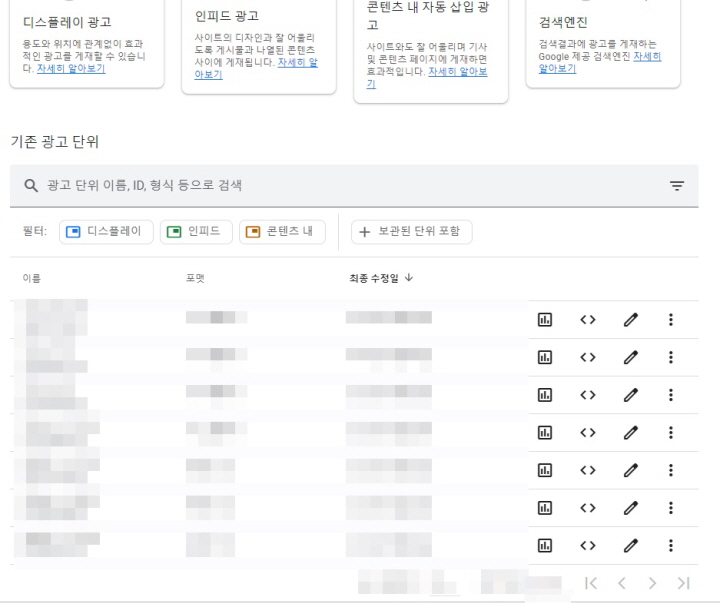
사진에 모자이크 된 부분이 직접 만드신 수동 광고입니다. 우측에 보시면 <>라는 표시가 있는데 들어가 줍니다. 그럼 아래에 저희가 서치 콘솔 등록하듯이 html 코드가 있습니다. 코드 복사하기를 눌러줍니다.
이후 다시 작성하던 글이나, 수정하던 글로 가셔서 우측 상단 HTML로 가줍니다. 광고를 넣고 싶은 위치에 해당 코드를 붙여 넣어주시면 됩니다. 그리고 완료 누르시면 시간이 조금 지난 후 광고가 나오기 시작합니다.
그런데, 막무가내로 붙이면 안 되겠죠. 우선 광고를 넣으실 때는 위아래로 한 칸씩 공백을 주시는 게 보기에 좋습니다. 저는 어떻게 하냐면, 사진처럼 작성할 때 광고를 넣고 싶은 위치에 미리 표시를 해두고 HTML로 가서 그 부위를 지우고 해당 위치에 코드를 붙여 넣어 줍니다.
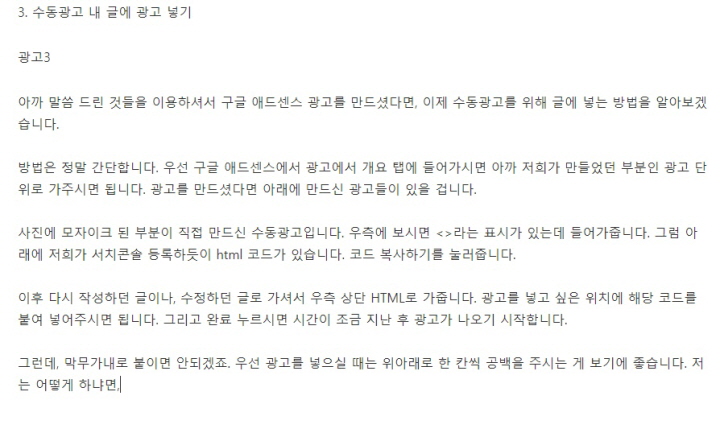
그리고 실제로 코드는 바뀌지 않습니다. 예를 들어 디스플레이 - 하단으로 만들어 놓으신 것은 지우고 다시 만들지 않는 한 해당 코드는 고정이기 때문에 메모장 같은 곳에 저장해 두신 후 바로 붙여 넣으시면 편합니다.
글이 너무 길어져서 만드신 광고를 스킨 편집을 통해 넣는 방법은 제가 다음 포스팅에 올리도록 하겠습니다. 읽어주셔서 감사합니다.
'블로그팁(블로그운영도움글)' 카테고리의 다른 글
| 다음 저품질을 유발하는 글, 다음 저품질 탈출하는 방법 (6) | 2021.05.25 |
|---|---|
| 구글 SEO 최적화 방법 중 alt태그 중요성과 사용방법 (3) | 2021.05.23 |
| 구글 애드센스 승인받은 방법, 그동안의 노력 (17) | 2021.05.21 |
| 티스토리 다음 최적화를 기다리며 해야할 2가지 (6) | 2021.05.07 |
| 블로그 포스팅시 다음에서 주의해야 할 키워드들 (2) | 2021.05.06 |
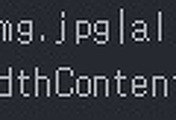
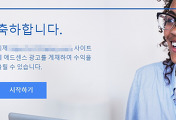
댓글